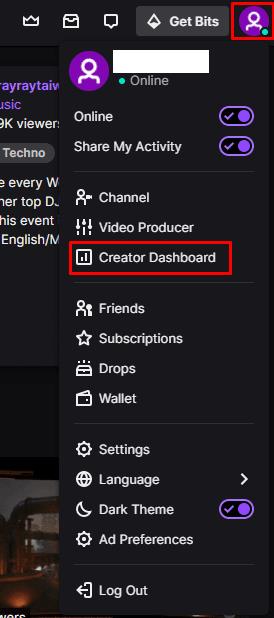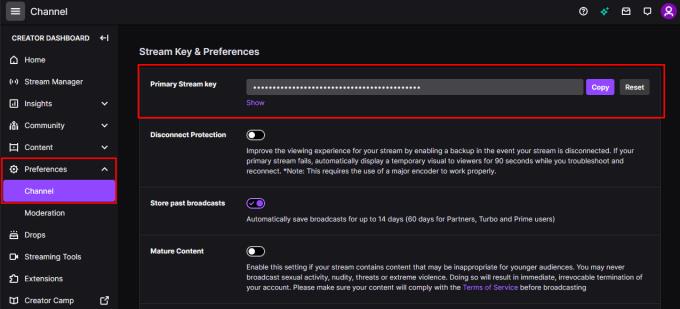Streaming av spel till Twitch är ett populärt sätt att dela dina spelupplevelser med vänner och andra spelare. För att kunna göra det måste du dock använda en strömmjukvara och ansluta den till ditt twitch-konto. Det finns många olika streamingprogram att välja mellan såsom Open Broadcasting Software aka OBS, XSplit eller Gamecaster.
Du kan anta att dessa applikationer kan ansluta till och strömma till ditt konto om du anger ditt användarnamn och lösenord, men det är inte så det fungerar. Istället måste du tillhandahålla en "Stream Key" som är en lång och slumpmässigt genererad API-token. Du måste hålla denna strömningsnyckel privat eftersom alla som har den kan strömma till ditt konto.
Hur du hittar din streamnyckel
För att hitta din streamnyckel för att kunna börja streama måste du gå in på twitchs "Creator Dashboard". För att göra det, klicka på din profilbild i det övre högra hörnet och klicka sedan på "Creator Dashboard".
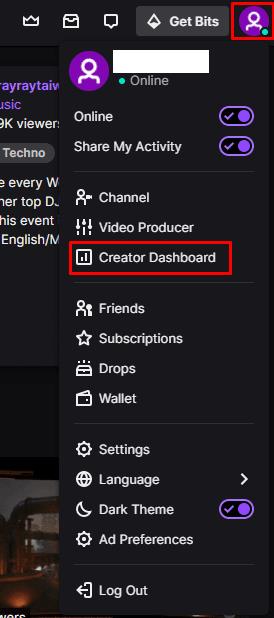
Klicka på din profilbild och sedan på "Creator Dashboard" för att komma åt din streamnyckel.
Väl i Creator Dashboard expanderar du kategorin "Inställningar" i den vänstra kolumnen och klickar sedan på "Kanal". Den första posten i avsnittet "Stream Key & Preferences" i "Channel Preference" är din streamnyckel, märkt "Primary Stream Key".
Streamnyckeln censureras automatiskt så att du inte bara omedelbart kan avslöja den av misstag om du bläddrar till sidan på stream. Om du vill titta på den faktiska streamnyckeln kan du klicka på "Visa" precis under textrutan. Även om du av misstag klickar på "Visa" kommer strömningsnyckeln inte att avslöjas omedelbart, eftersom Twitch har en interstitial varning att inte dela den med någon. Du kan också kopiera strömningsnyckeln till ditt urklipp utan att någonsin avslöja den genom att trycka på knappen "Kopiera" till höger.
Om din streamnyckel någon gång äventyras, eller om du har någon anledning att misstänka att det kan vara det, kan du återställa den genom att trycka på "Återställ"-knappen bredvid kopieringsknappen. Detta kommer att generera en ny streamnyckel och ogiltigförklara din gamla. Att återställa din streamnyckel innebär naturligtvis att du måste uppdatera den i vilken app eller app du använder för att streama, men det kommer också att förhindra att alla som kan ha upptäckt din gamla streamnyckel kan streama till ditt konto.
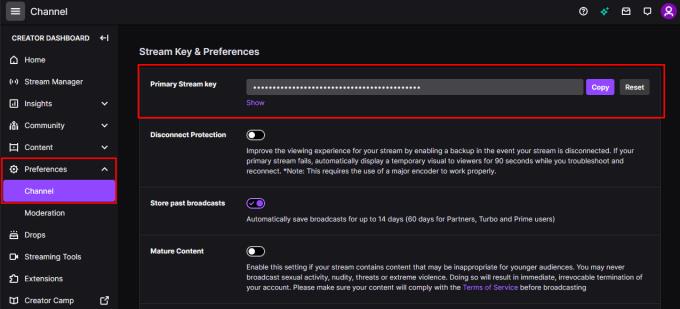
Du hittar din streamnyckel i "Kanalinställningar".